Usar el símbolo del sistema para instalar Dynamics 365 Customer Engagement (on-premises)
Este artículo no se aplica a Dynamics 365 Customer Engagement (on-premises), actualización de la versión 9.1. Para obtener información sobre las nuevas funciones de la actualización 9.1, consulte Qué hay de nuevo.
Para obtener información sobre este tema para Dynamics 365 Customer Engagement (on-premises), versión 9.0, seleccione la versión ubicada sobre el panel de navegación izquierdo.
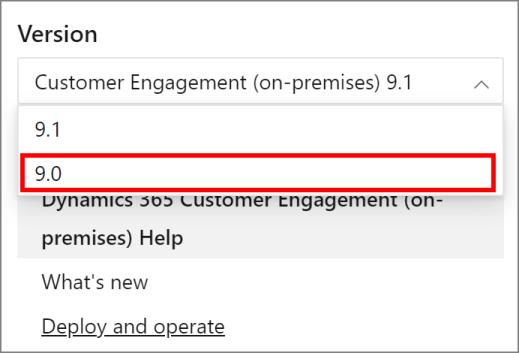
Puede instalar Dynamics 365 Server y Dynamics 365 Reporting Extension desde sus respectivas ubicaciones de medios de instalación mediante el símbolo del sistema. La información de configuración necesaria se proporciona al programa de instalación como parámetros de la línea de comandos y como un archivo de configuración XML al que hace referencia el programa de instalación.
Una de las ventajas de instalar Dynamics 365 Customer Engagement (on-premises) con el símbolo del sistema es que no es necesario supervisar la instalación. La instalación con supervisión requiere que tome decisiones y proporcione información para que se ejecute correctamente. La instalación sin supervisión con el símbolo del sistema requiere que proporcione la información de instalación como parámetros de la línea de comandos y un archivo de configuración XML. No es necesaria ninguna otra acción hasta que finaliza la instalación. Las advertencias y el progreso de la instalación pueden registrarse en un archivo que puede verse y analizarse más adelante.
Propina
Para solucionar los problemas de los mensajes de error de XML no válido, abra el archivo de configuración XML con un explorador web para ver dónde se produce el problema en el archivo.
Procedimientos generales
Los procedimientos generales para ejecutar el programa de instalación desde un símbolo del sistema se describen aquí. También se aplican los requisitos previos de cada una de las características del sistema Dynamics 365 Customer Engagement (on-premises) explicadas en la sección anterior.
Para ejecutar el programa de instalación desde el símbolo del sistema, siga estos pasos:
Proporcione un archivo de configuración del programa de instalación personalizado. En los temas que siguen hay ejemplos.
Inicie sesión como integrante del grupo Usuarios de dominio del grupo de servicios de directorio de Active Directory y el grupo de administradores del equipo local. Si va a instalar Dynamics 365 Server con el rol de Servidor completo, el usuario que ejecuta el programa de instalación debe ser integrante del grupo local de administradores del equipo que tiene SQL Server instalado, y tener permisos en la unidad organizativa para crear o modificar los grupos de Active Directory en el dominio donde Dynamics 365 Server está instalado. Si va a usar grupos creados previamente, debe tener permisos de lectura y escritura para cada grupo.
Si va a instalar desde un disco de instalación, inserte el disco de instalación de Dynamics 365 Server en la unidad de CD/DVD. Aparecerá la pantalla de ejecución automática. Cierre la pantalla de ejecución automática.
Abra una ventana del símbolo del sistema.
En el símbolo del sistema, cambie a la unidad de CD o DVD o cambie a la ubicación donde se ubican los archivos de instalación de Dynamics 365 Customer Engagement (on-premises):
SetupServer.exe para Dynamics 365 Server se encuentra en la carpeta Server del disco de instalación de Dynamics 365 Customer Engagement (on-premises) o de la ubicación de descarga de archivos.
SetupSrsDataConnector.exe para Dynamics 365 Reporting Extensions se encuentra en la carpeta \SrsDataConnector del disco de instalación de Dynamics 365 Customer Engagement (on-premises) o de la ubicación de descarga de archivos.
Ejecute el comando de instalación mediante la siguiente sintaxis:
SetupServer.exe /Q /config c:\CRMSetupconfig.xml
Problemas conocidos
Mensaje de error "El programa de instalación no puede validar el servidor de informes de Reporting Services especificado https://ServerName/ReportServer" al instalar Dynamics CRM Server en Server Core
Este mensaje de error puede aparecer cuando se cumplen las siguientes condiciones:
Se ejecuta el programa de instalación de Microsoft Dynamics 365 Server en un Windows Server que ejecuta Server Core.
El servidor de SQL Server Reporting Services que se especifica en el archivo de configuración XML del programa de instalación para un tipo de autenticación que no solo es de autenticación NTLM.
Para solucionar este problema, en el Windows Server donde está instalando Dynamics 365 Customer Engagement (on-premises), edite el archivo RSServer.config para quitar todos los tipos de autenticación de modo que el único tipo de autenticación sea RSWindowsNTLM.
<AuthenticationTypes>
<RSWindowsNTLM/>
</AuthenticationTypes>
Más información: Archivo de configuración RSReportServer
Después de realizar el cambio en el archivo RSServer.config, ejecute el programa de instalación de Microsoft Dynamics 365 Server de nuevo.
Consulte también
Instalar Microsoft Dynamics 365 for Outlook mediante un símbolo del sistema
Instalar Dynamics 365 local
Directrices para las tareas posteriores a la instalación y configuración de Microsoft Dynamics 365